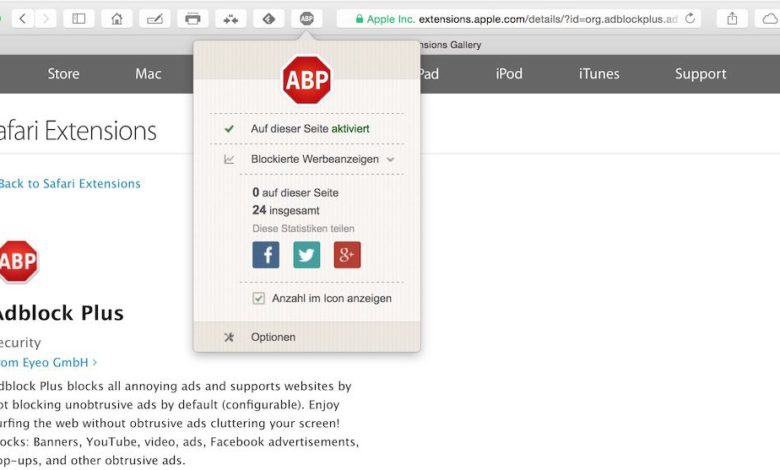
Anleitung: Eine Website in Adblock Plus whitelisten und unterstützen
Nachdem wir Euch bereits gezeigt haben, wie Ihr Websites im Safari-Browser mit Adblock Plus whitelisten könnt, um sie zu unterstützen, wollen wir uns heute mal dem nicht wirklich seriösen Plugin Adblock Plus widmen. Grundsätzlich sind Werbeblocker natürlich praktisch, aber Ihr solltet immer bedenken, dass Websites wie Der Tutonaut von den Werbeeinnahmen leben. Sinnvoller ist ohnehin der Einsatz eines Flashblockers, der nur die nervige Werbung deaktiviert. Aber jetzt zu Adblock Plus…
1. Icon in Adblock Plus anklicken
In Eurem Browser – egal ob Firefox, Chrome oder Safari – findet Ihr nach der Installation von Adblock Plus ein rotes Symbol mit der Beschriftung „ABP“. Das ist das Adblock Plus-Icon. Surft die Website an, die Ihr whitelisten möchtet und klickt anschließend auf das Icon, um verschiedene Menü-Optionen anzuzeigen.
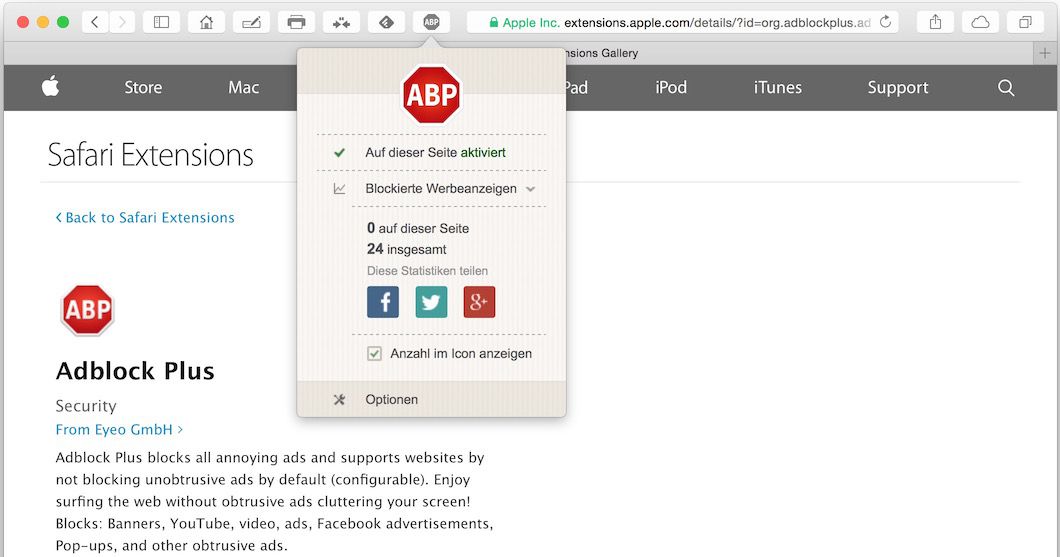
2a. Adblock auf der aktuellen Seite in Safari deaktivieren
Klickt nun auf die Option „Auf dieser Seite aktiviert“, um den Werbeblocker für die spezielle Website zu deaktiveren. Zeigt das Menü nun „Auf dieser Seite deaktiviert“ an, wird Euch Werbung künftig auf dieser Seite angezeigt.
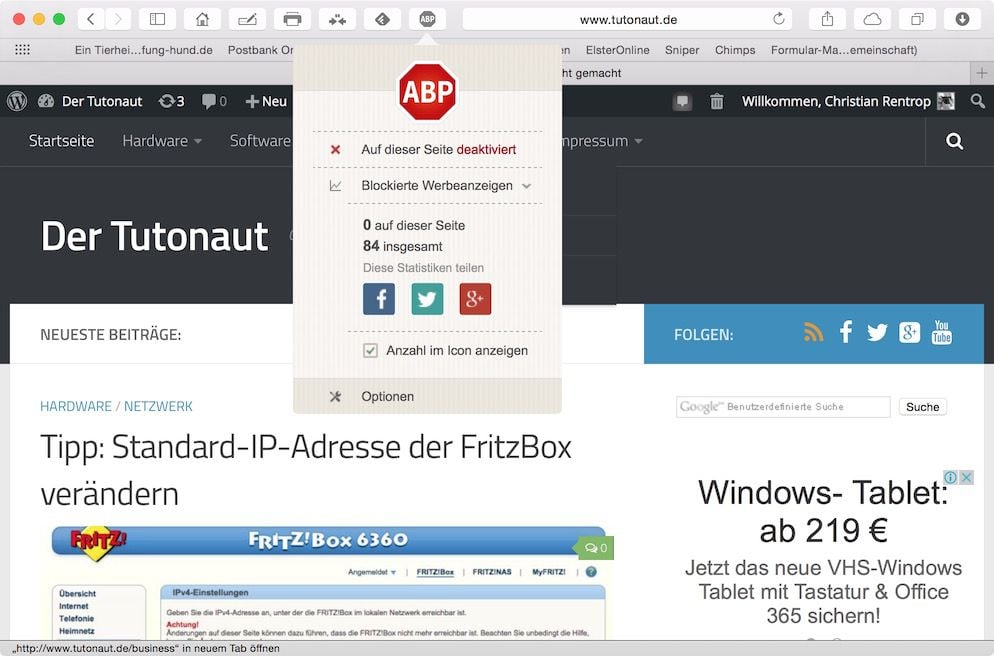
2b. Adblock auf der aktuellen Seite in Firefox deaktivieren
Im Firefox-Browser ist die Vorgehensweise ähnlich, allerdings sind die Menüs hier etwas verwirrender beschriftet. Der richtige Menüpunkt ist „Deaktivieren auf (Webadresse)“. Klickt diesen an, um die Werbung dauerhaft anzeigen zu lassen.
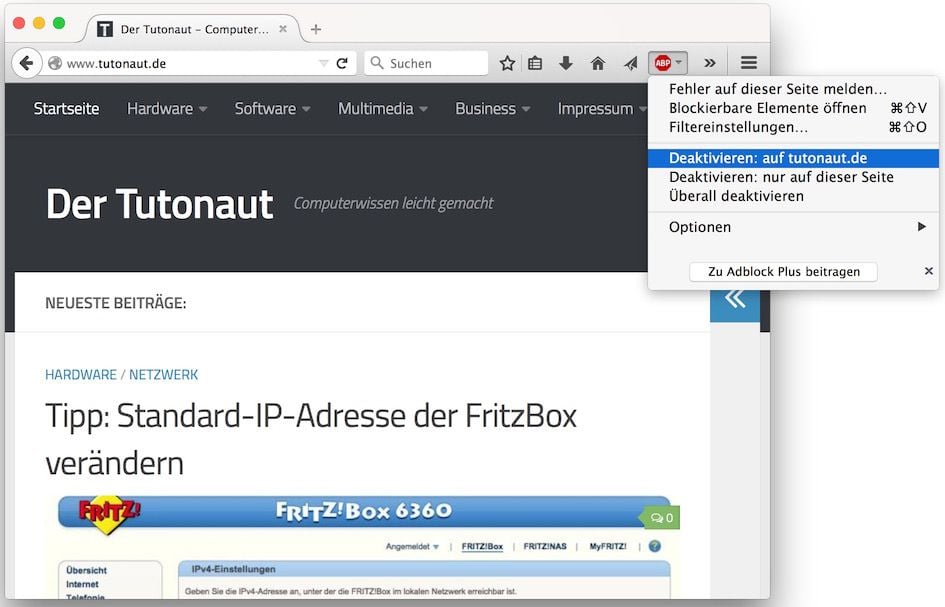
2c. Adblock auf der aktuellen Seite in Chrome deaktivieren
Auch das Adblock-Plugin im Chrome-Browser erlaubt ein whitelisting einer Website, die Vorgehensweise ist identisch mit Safari: Surft die Website an, die Ihr whitelisten möchtet, klickt das Adblock Plus-Symbol an und wählt „Auf dieser Seite aktiviert“, um „Auf dieser Seite deaktiviert“ einzuschalten.
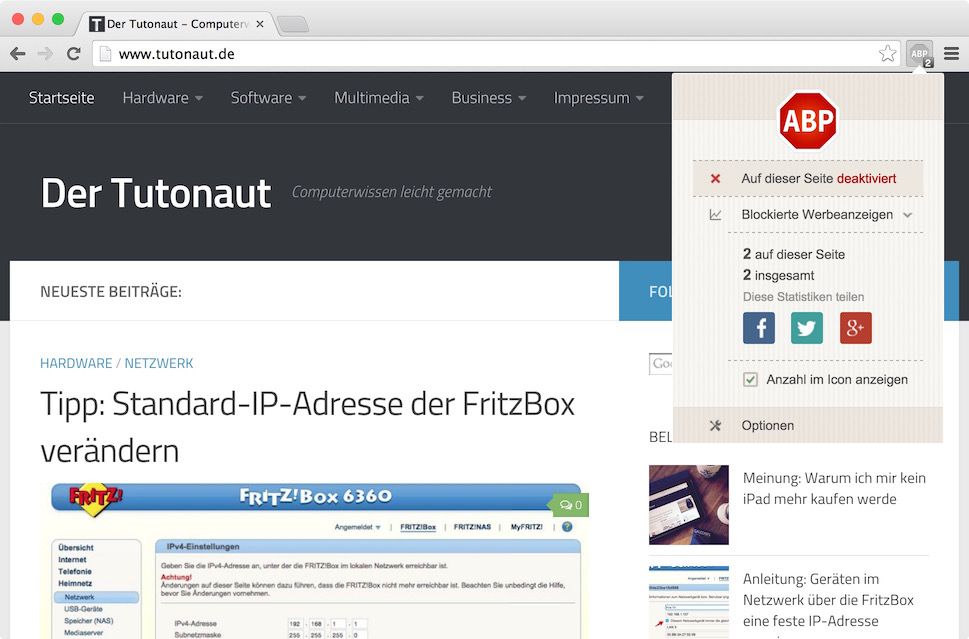


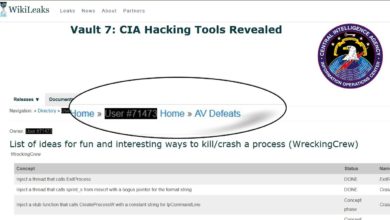

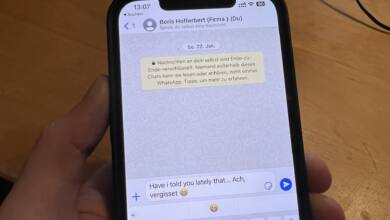
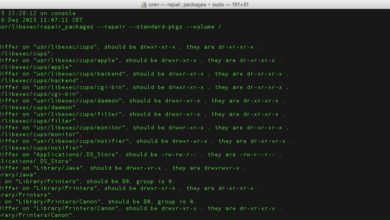

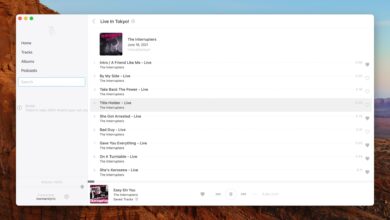
nein
Deine Entscheidung ;)